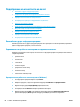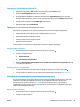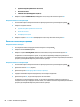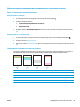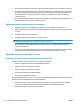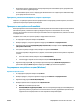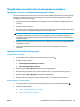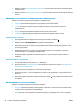HP Color LaserJet Pro MFP M176 M177 User Guide
Проверка на типа на хартията (Mac OS X)
1. Щракнете върху менюто File (Файл) и след това върху опцията Print (Печат).
2. В менюто Printer (Принтер) изберете този продукт.
3. По подразбиране драйверът за принтера показва менюто Copies & Pages (Копия и страници).
Изберете падащия списък с менюта и след това щракнете върху менюто Finishing (Завършване).
4. Изберете тип от падащия списък Media-type (Ти
п носител).
5. Щр
акнете върху бутона Print (Печат).
Проверка на състоянието на тонер касетата
Проверката на страницата за състоянието на консумативите включва следната информация:
●
Приблизителна оценка в проценти на оставащия живот на касетата
●
Приблизителен брой оставащи страници
●
Номера за поръчка на тонер касети на HP
● Брой отпечатани страници
За отпечатване на страницата за консумативи се използват следните процедури:
Контролен панел с LCD екран
1. На контролния панел на продукта н
а
тиснете бутона за настройка .
2. Отворете следните менюта:
●
Reports (Отчети)
●
Състояние на консумативите
3. Изберете Print Supplies status page (Печат на страница за състоянието на консумативите), след
което натиснете бутона OK.
Контролен панел със сензорен екран
1. От началния екран на контролния панел на продукта докоснете бутона за консумативи
.
2. За отпечатване на страницата за състояние на консумативи докоснете бутона Report (Отчет).
Калибриране на принтера за подравняване на цветовете
Ако след отпечатване се получават оцветени сенки, размазана графика или има области с лош цвят,
възможно е да трябва да калибрирате принтера, за да подравните цветовете. Отпечатайте
диагностичната страница от менюто Reports (Отчети) на контролния панел, за да проверите
подравняването на цветовете. Ако цветните блокове на тази страница не са подравнени един с друг,
налага се да калибрир
ате при
нтера.
Контролен панел с LCD екран
1. На контролния панел на продукта натиснете бутона за настройка
.
2. Отворете следните менюта:
BGWW Подобряване на качеството на печат 83